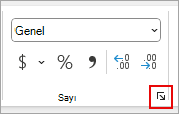Verilerinize sayı biçimi uygulamadan önce Duyarlık ayarla seçeneğini kullanarak kayan nokta yuvarlama hatalarının çalışmanızı etkilemesini sık sık önleyebilirsiniz. Bu seçenek, çalışma sayfasındaki her sayının değerini çalışma sayfasında görüntülenen duyarlık değerine zorlar.
Not: Görüntülendiği gibi duyarlık ayarla seçeneğinin kullanılması, verilerinizin zaman içinde giderek yanlış olmasını sağlayan kümülatif hesaplama efektlerine sahip olabilir. Bu seçeneği yalnızca görüntülenen duyarlığının verilerinizin doğruluğunu koruyacağından eminseniz kullanın.
-
Çalışma sayfanızda Dosya > Seçenekleri'ni seçin.
-
Gelişmiş'i seçin ve bu çalışma kitabını hesaplarken'in altında Duyarlılığı görüntülendiği gibi ayarla onay kutusunu ve ardından Tamam'ı seçin.
-
Tamam’ı seçin.
-
Çalışma sayfanızda, biçimlendirmek istediğiniz hücreleri seçin.
-
Giriş sekmesindeki Sayı bölümünde İletişim Kutusu Başlatıcısı'nı seçin.
-
Kategori kutusunda Sayı'yı seçin.
-
Ondalık basamak sayısı kutusuna, görüntülenmesini istediğiniz ondalık basamak sayısını girin.
İpucu: Kayan nokta aritmetik depolama yanlışlığının etkilerini en aza indirmek için, sayıları hesaplamanızın gerektirdiği ondalık basamak sayısına yuvarlamak için YUVARLA işlevini de kullanabilirsiniz.